CCleaneri kasutamine kasuks
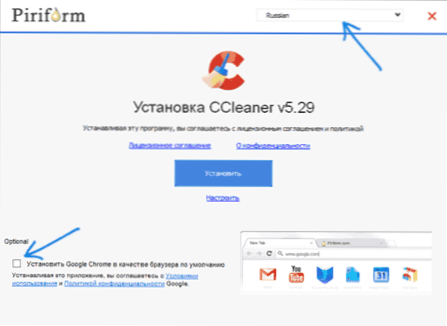
- 2405
- 732
- Dr. Aubrey Bogisich
CCleaner on kõige populaarsem tasuta arvutipuhastusprogramm, mis pakub kasutajale suurepärase funktsioonide komplekti tarbetute failide eemaldamiseks ja arvuti jõudluse optimeerimiseks. Programm võimaldab teil kustutada ajutisi faile, teha brauserite vahemälu ja registrivõtmeid ohutu puhastamine, korvist täielikud kustutamisfailid ja palju muud ning palju muud ning ühendades algaja kasutaja CCleaneri efektiivsuse ja ohutuse - võib -olla juhi seas selline programm.
Kogemused näitavad aga, et enamik algajaid kasutajate puhastamist automaatses režiimis (või mis võib olla hullem, märgivad nad kõiki punkte ja puhastavad kõike, mis on võimalik) ning ei tea alati, kuidas CCleanerit kasutada, mida ja miks see puhastab ja mida see puhastab ja mida see Puhastab ja see, mida see puhastab ning mida see puhastab ning mida see puhastab, ja võib -olla on parem mitte puhastada. Seda arutatakse selles juhistes arvuti puhastamise kasutamiseks, kasutades CCLeaneeri süsteemi kahjustamata. Cm. Samuti: kuidas puhastada ebavajalike failide ketta C (lisaks CCLeanerile lisameetodid), parimad programmid arvuti puhastamiseks prügist.
MÄRKUS. Nagu enamik arvutipuhastusprogramme.
Kuidas CCleaner alla laadida ja installida
CCleaner saate tasuta alla laadida ametlikust veebisaidilt https: // www.Ccleaner.Com/ru -ru/ccleaner - Valige tasuta versiooni vajamisel tasuta veerus allalaadimine (üsna funktsionaalne versioon, täielikult ühildub Windows 10, 8 ja Windows 7 -ga).
Programmi installimine pole keeruline (kui installiprogramm on avanenud inglise keeles, valige paremas ülanurgas vene keel), kuid pange tähele, et Google Chrome'i arvutis puudumisel tehakse see ettepaneku selle installida (teie teie installimine saab märgi eemaldada, kui soovite keelduda).
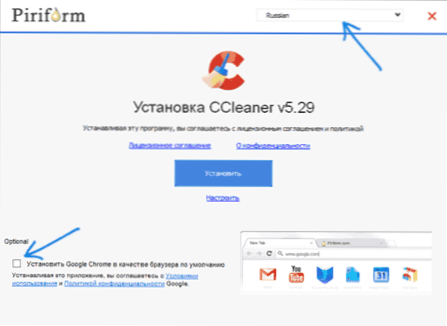
Installimisparameetreid saate muuta ka nupu "Set" all nuppu "Set".
Enamikul juhtudel pole installiparameetrites millegi muutmine vajalik. Protsessi lõpus ilmub CCleaner silt lauaarvutile ja programmi saab käivitada.
Kuidas kasutada ccleanerit, mida kustutada ja mida arvutisse jätta
Tavaline viis paljude kasutajate jaoks CCLeaneri kasutamiseks on klõpsata programmi peaaknas nuppu "Analüüs" ja seejärel - nuppu "Puhastamine" ja oodake, kuni arvuti puhastage tarbetutest andmetest automaatselt.
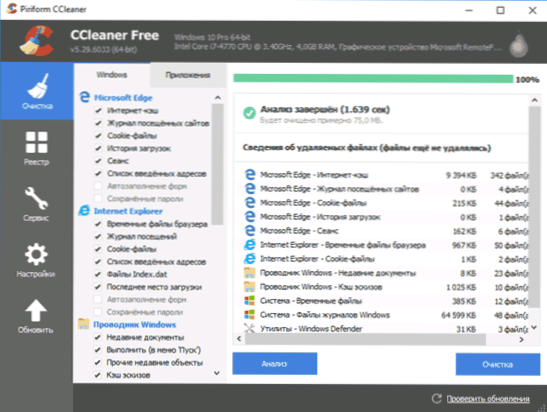
Vaikimisi kustutab CCleaner märkimisväärse hulga faile ja kui arvutit pole pikka aega puhastatud, võib kettale vabastatud ruumi suurus muljet avaldada (ekraanihop näitab programmi akent pärast hiljuti installitud Windows 10 kasutamist, Nii et palju ruumi pole välja antud).
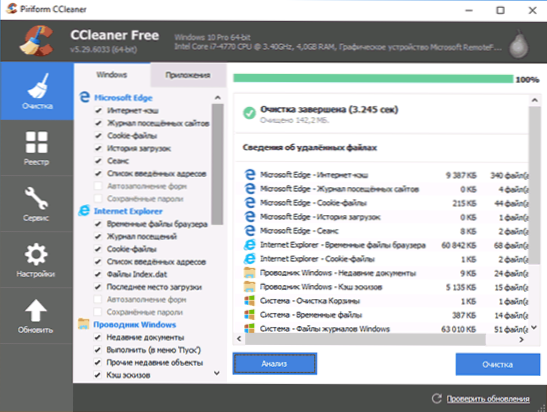
Vaikepuhastusparameetrid on ohutud (kuigi seal on nüansse ja seetõttu soovitaksin enne esimest puhastamist luua ikkagi süsteemi taastamise süsteemi), kuid võite vaielda nende tõhususe ja eeliste üle, kui ma kavatsen tee seda.
Mõned punktid on tõesti võimelised kettaruumi puhastama, kuid mitte kiirendama, kuid arvuti jõudluse vähenemiseks räägime kõigepealt sellistest parameetritest.
Microsoft Edge ja Internet Explorer, Google Chrome ja Mozilla Firefoxi brauserid
Alustame brauseri vahemälu puhastamisega. Valikud vahemälu puhastamise, saitide ajakirja, aadresside loetelu ja need seansid sisalduvad vaikimisi kõigi brauserite jaoks, mis leitakse vahekaardil Windowsi jaotises "Puhastus" (sisseehitatud brauserite jaoks) ja " LISA "Vahekaart (kolmandate osapoolte brauserite jaoks koos brauseritega, mis põhinevad baaskroomil, näiteks Yandexi brauser, kuvatakse Google Chrome'ina).
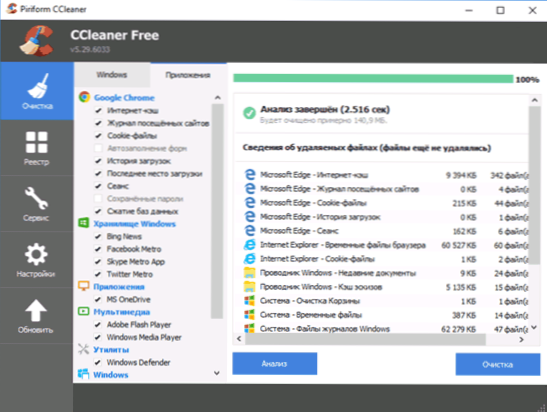
Kas on hea, et puhastame neid elemente? Kui olete tavaline kodukasutaja - enamasti mitte eriti:
- Brauseri vahemälu on Internetis osalenud saitide erinevad elemendid, mida brauserid kasutavad, kui neid korduvalt külastatakse lehe laadimise kiirendamiseks. Brauseri vahemälu puhastamine, ehkki see eemaldab kõvakettalt ajutised failid, vabastades sellega väikese ruumi, võib põhjustada aeglast laadimislehti, mida sageli külastate (vahemälu puhastamata, laaditaks need aktsiate või ühikutesse Sekundid, puhastusega - sekundid ja kümned sekundid). Vahemälu puhastamine võib siiski olla soovitatav, kui mõnda saiti hakatakse valesti kuvama ja see on vajalik probleemi parandamiseks.
- Sessioon on vaikimisi veel üks oluline punkt, kui brausereid CCleaneris puhastab. See tähendab avatud suhtlemisseanssi koos mõne saidiga. Kui puhastate seansid (faile võib see mõjutada ka, mis kirjutatakse artiklis rohkem), siis peate järgmise saidi sissepääsu juures, kuhu olete juba sisenenud.
Viimane punkt, nagu ka selliste punktide komplekt nagu sisestatud aadresside loend, ajalugu (osalenud failide ajakiri) ja allalaadimisajalugu võib olla mõistlik puhastada, kui soovite jälgedest lahti saada ja millestki varjata Kui sellist eesmärki pole, vähendab puhastamine lihtsalt brauserite kasutamise mugavust ja nende töö kiirust.
Sularaha visandid ja muud Windowsi juhi puhastamise elemendid
Veel üks punkt, mille CCleaner puhastas vaikimisi, kuid põhjustab akende kaustade avamise aeglustumist ja mitte ainult - "sularaha visandid" jaotises "Windowsi juht".
Pärast visandite vahemälu puhastamist koos korduva kausta avamisega, näiteks pilte või videoid, luuakse uuesti kõik miniatuursed, mis ei avalda alati soodsat mõju jõudlusele. Samal ajal tehakse iga kord lugemisrekordide täiendavaid toiminguid (pole kettale kasulikud).
Ülejäänud punktid jaotises "Windows" on mõistlik ainult siis, kui soovite varjata hiljutisi dokumente ja sisestatud käske kellegi kõrval.
Ajutised failid
Vahekaardi Windowsi jaotises "Süsteem" on ajutiste failide puhastamiseks vaikepunkt. Samuti saate CCLeaneri vahekaardil rakenduse vahekaardil kustutada ajutisi faile mitmesuguste arvutis installitud programmide jaoks (seda programmi märkides).
Jällegi kustutatakse nende programmide ajutised andmed vaikimisi, mis pole alati vajalikud - reeglina ei võta need arvutis palju ruumi (välja arvatud programmide ebaõige toimimise korral või nende sagedane sulgemine nende abil ülesanded dispetšer) ja pealegi on selles mugav näiteks tarkvara (näiteks graafikaga töötamise programmides, kontorirakendustes), et saada loetelu uusimatest failidest, millega tööd tehti - kui Kasutate midagi sarnast ja CCleaneri puhastamisel kaovad need punktid lihtsalt vastavate programmide kontrollimaad. Cm. Samuti: kuidas kustutada Windows 10 ajutisi faile.
Registri puhastamine CCleaneris
CCleaneri menüü üksuses on võimalus leida ja parandada probleeme Windows 10, 8 ja Windows 7 registrist. Paljud väidavad, et regioonide puhastamine kiirendab arvuti või sülearvuti toimimist vigu või mõjutab akende erineval positiivsel viisil, kuid reeglina on paljud tavalised kasutajad, kes sellest kuulsid või loevad, või need, kes soovite tavakasutajatele raha teenida.
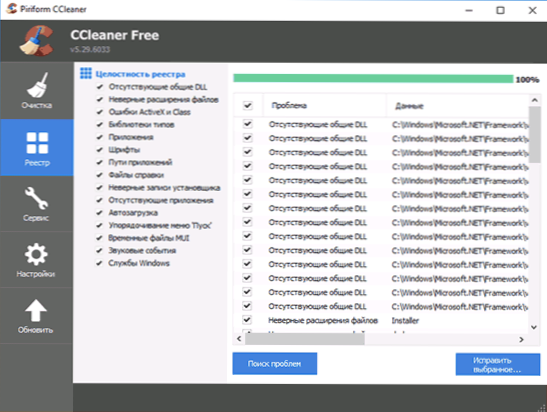
Ma ei soovita seda üksust kasutada. Arvuti kiirendamine võib kiirendada automaatse laadimise toimimist, eemaldades kasutamata programmid, kuid ise registri puhastades - on ebatõenäoline.
Windowsi register sisaldab mitusada tuhat võtit, mitusada programmi registri puhastamiseks ja lisaks saab mõned konkreetsed programmid (näiteks 1c) puhastada, mis ei vasta CCleanerile kättesaadavatele mallidele. Seega on tavakasutaja võimalik oht pisut kõrgem kui tegevuse tegelik mõju. On tähelepanuväärne, et artikli kirjutamisel installisin lihtsalt puhta Windows 10 CCleaneri, mida määratleti kui problemaatilist registri loodud jaotist.
Olgu kuidas on, kui soovite ikkagi registrit puhastada, salvestage kindlasti eemaldatud sektsioonide varukoopia - selle pakub välja CCleaner (ka on mõistlik muuta süsteemi taastamise punkt). Probleemide korral saab registri viia algsesse olekusse.
MÄRKUS. Sagedamini kui teistest on küsimus selles, millise punkt "Puhasta vaba ruumi" vahekaardi "Teises" jaotises ". See üksus võimaldab teil kettale vaba ruumi "pühkida", et kustutatud faile ei saaks taastada. Tavakasutaja jaoks pole seda tavaliselt vaja ja see on ketta aja ja ressursi raiskamine.
Jaotis "Teenus" CCleaneris
Üks CCleaneri kõige väärtuslikumaid sektsioone on "teenus", mis sisaldab paljusid väga kasulikke tööriistu osavates kätes. Lisaks võetakse arvesse kõiki selles sisalduvaid tööriistu, välja arvatud süsteemi taastamine (see pole tähelepanuväärne ja võimaldab ainult Windowsi loodud süsteeme eemaldada).
Installitud programmide haldamine
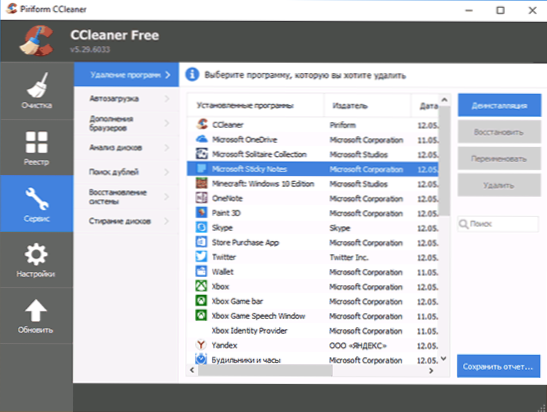
Üksuses „Kustutamisprogrammi” CCleaner saate mitte ainult kustutada programme, mida saab teha Windowsi juhtpaneelide vastavas jaotises (või parameetrites - rakendused Windows 10) või spetsiaalsete deinstal -programmide kasutamisel, vaid ka: ka: ka: ka: ka:
- Nimetage kehtestatud programmid ümber - programmi nimi loendis muudatused kuvatakse juhtpaneelil. See võib olla kasulik, arvestades, et mõnel programmil võivad olla arusaamatud nimed, samuti loendi sortimine (sorteerimine toimub tähestiku järgi)
- Salvestage installitud programmide loend tekstifaili - see võib olla kasulik, kui soovite näiteks Windowsi uuesti, kuid pärast uuesti installimist plaanite installida kõik samad programmid loendist.
- Kustuta ehitatud -Windows 10 rakendustes.
Programmide eemaldamise osas on kõik sarnaselt sisse ehitatud installitud rakenduste Windowsi haldamiseks. Esiteks, kui soovite arvutit kiirendada, soovitaksin kustutada kogu Yandexi riba, Amigo, Mail Guard, Ask ja Bingi tööriistariba - kõik, mis on salaja loodud (või mitte seda eriti reklaamides) ja keegi ei pea olema nende programmide tootjad. Kahjuks pole selliste asjade nagu mainitud Amigo eemaldamine kõige lihtsam ja siin saate kirjutada eraldi artikli (kirjutasin: kuidas Amigot arvutist kustutada).
Windowsi puhastuspuhastus
Autoprogrammid on aeglase käivitamise üks levinumaid põhjuseid ja seejärel - sama Windowsi töö algajatest kasutajatelt.
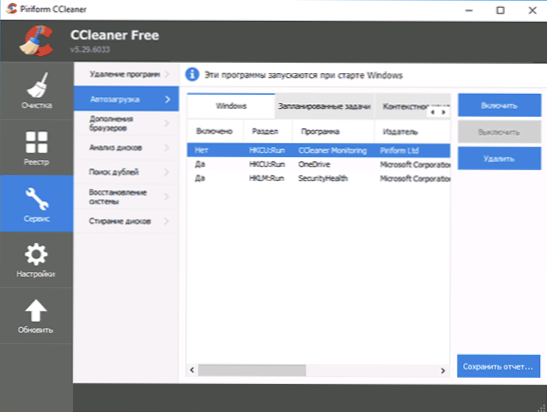
Punktis "Automotive" jaotis "teenus" saate keelata ja sisse lülitada programmid, mis algavad automaatselt Windowsi alguses, sealhulgas ülesanded ülesannete kavandis (kus reklaamvara on sageli ette nähtud hiljuti). Valige automaatselt käivitatud programmide loendis programm, mille peate välja lülitama, ja klõpsake nuppu "Lülitage välja", samamoodi saate Planeerija ülesanded välja lülitada.
Oma kogemuste põhjal võin öelda, et kõige levinumad tarbetud programmid on Auto Stardil arvukad teenused Syamsung Kiesile, Apple iTunes ja Bonjour) ning mitmesugused tarkvara, mis on installitud printerite, skannerite ja veebikaameratega. Reeglina kasutatakse esimesi väga harva ja nende automaatset allalaadimist pole vaja ning viimast ei kasutata üldse - printimine, skannimine ja video Skype'i töös autojuhtide tõttu, mitte mitmesuguseid tarkvara, mida tootjad levitavad “In Trash”. koormus ”. Loe lisateavet programmide automaatse laadimise ja mitte ainult juhiste väljalülitamise teemal, mida teha, kui arvuti aeglustub.
Brauserite lisandused
Brauserite täiendused või laiendamine on mugav ja kasulik asi, kui see neile vastutustundlikult sobib: pikenduste laadimine ametlikest poodidest, eemaldage kasutamata, teadke, mida ja mida on paigaldatud ja mida täpselt see laiendus nõutakse.
Samal ajal on brauserite laienemine või lisamine kõige tavalisem põhjus, miks brauser aeglustub, samuti arusaamatu reklaami, pop -up -akende, otsingutulemuste ja sarnaste asjade asendamise põhjuseks (T.e. Paljud pikendused on reklaamvara).
Jaotises "Teenus" - "CCleaner -brauserite täiendused" saate ebavajalikud pikendused keelata või eemaldada. Soovitan teil kustutada (või vähemalt välja lülitada) kõik need pikendused, mida te ei tea, miks neid vaja on, ja ka need, mida te ei kasuta. See ei kahjusta kindlasti, kuid suure tõenäosusega on kasu.
Lisateavet selle kohta, kuidas kustutada reklaamvara brauserites ülesannete ja pikenduste kohta artiklis Kuidas brauseris reklaamist vabaneda.
Kettade analüüs
CCleaneri tööriist „draivianalüüs” võimaldab teil kiiresti saada lihtsat aruannet selle kohta, millega kettaruumi täpselt tegeleb, andmeid failitüüpide ja nende laienduste kohta. Soovi korral saate tarbetuid faile kustutada otse plaadide aknas - märkides neid paremale nupule ja valides "Kustuta valitud failid".
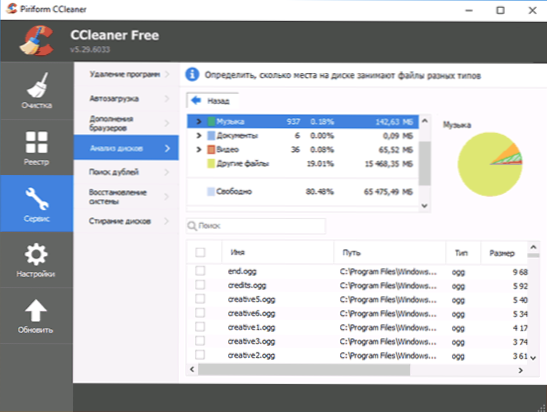
Tööriist on kasulik, kuid ketastel okupeeritud koha analüüsimiseks on võimsamaid tasuta kommunaalteenuseid, vt. Kuidas teada saada, millega ketta koht on hõivatud.
Otsige lahinguid
Veel üks suurepärane, kuid harva kasutatav funktsioon - otsige duplikaadifaile. Sageli juhtub, et märkimisväärne kogus ruumi kettal on selliste failidega hõivatud.
Tööriist on kindlasti kasulik, kuid soovitan seda ettevaatlikumalt - mõned Windowsi süsteemifailid peaksid ketta erinevates kohtades olema ja ühes kohas kustutamine võib kahjustada süsteemi normaalset toimimist.
Topeltmängude otsimiseks on ka keerukamaid tööriistu - tasuta programme failide otsimiseks ja kustutamiseks.
Pesukettad
Paljud inimesed teavad, et Windowsi failide kustutamisel, sõna täies tähenduses ei toimu - faili tähistab süsteem lihtsalt kaugjuhtimispuldina. Erinevad andmete taastamise programmid (vt. Parimad tasuta andmete taastamise programmid saavad need edukalt taastada, kui süsteem neid enam ei kirjutanud.
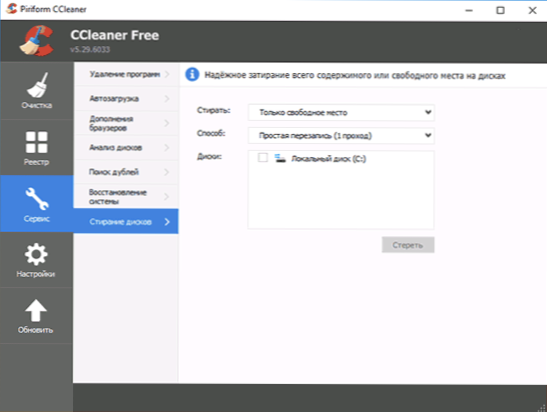
CCLeaner võimaldab teil kustutada nendes failides sisalduva teabe ketastest. Selleks valige menüü "Teenuse" menüüs "Ketaste pesemine", "Wash Pointi" ainult vaba koht ", meetod - lihtne ümberkirjutamine (1 pass) - enamikul juhtudel sellest piisab Keegi ei saa teie faile taastada. Muud ümberkirjutamise meetodid mõjutavad rohkem kõvaketta kulumist ja võib -olla võib olla vajalik ainult siis, kui kardate eriteenuseid.
CCleaneri seaded
Ja viimane CCleaneri on harva külastatud jaotises "Seaded", mis sisaldab mõnda kasulikku võimalust, millele on mõistlik tähelepanu pöörata. Punktid on saadaval ainult Pro -versioonis, millest ma arvustuses tahtlikult igatsen.
Sätted
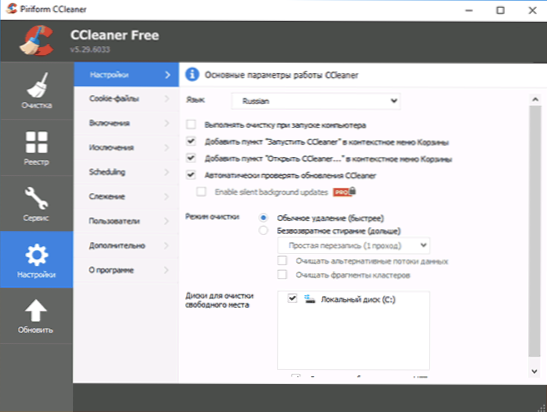
Huvitavate parameetrite seadete esimeses punktis saab märkida:
- Puhas puhastamine arvuti käivitamisel - ma ei soovita installida. Puhastamine ei ole see, mida peate iga päev ja automaatselt, paremini, käsitsi ja vajadusel.
- Märk „Kontrollige automaatselt CCleaneri värskendusi” - võib olla mõistlik eemaldada, et vältida oma arvutis värskendamise ülesande regulaarset käivitamist (lisaressursid selle jaoks, mida saab käsitsi teha, kui vajate).
- Puhastusrežiim - kustutatud failide jaoks saate sisse lülitada täieliku pesemise. Enamiku kasutajate jaoks pole see kasulik.
Küpsis
Vaikimisi kustutab CCleaner kõik küpsised, kuid see ei põhjusta alati Internetis töötamise ohutuse ja anonüümsuse suurenemist ning mõnel juhul on soovitatav jätta osa küpsiseid arvutisse. Koristamise ja järelejäänud konfigureerimiseks valige menüü "Seaded" üksus "Cooki -Files".
Kõik saidid, mille jaoks küpsised arvutisse salvestatakse, kuvatakse vasakul. Vaikimisi puhastatakse need kõik. Klõpsake selle loendi hiireklahvi ja valige Conted Analysi kontekstimenüü üksus. Selle tulemusel sisalduvad küpsisefailid, mida CCleaner “oluliseks” arvestatakse parempoolsesse loendisse ja ei kustuta - küpsised populaarsetele ja hästi tuntud saitidele. Sellesse loendisse saab lisada täiendavaid saite. Näiteks kui te ei soovi pärast CCLeaneris puhastamist, kasutades otsingut kasutades VK -d, leidke sait VK iga kord parooli sisestada parooli.com vasakul olevas loendis ja viige vastava noole vajutades seda paremale loendisse. Sarnaselt kõigi teiste sageli külastatavate saitide puhul, mis nõuavad luba.
Kaasamine (teatud failide kustutamine)
Veel üks huvitav CCleaneri võimalus on kustutada teatud failid või puhastada vajalikud kaustad.
Failide lisamiseks, mis tuleb puhastada "kaasamise kohta", märkige, milliseid faile peate süsteemi puhastamisel pesema. Näiteks peate CCleaneri kõigi failide täielikuks kustutamiseks salakaustast C:. Sel juhul klõpsake nuppu "Lisa" ja märkige soovitud kaust.
Pärast eemaldamise radade lisamist peaksite minema jaotises "Muu" vahekaardile "Windows" ja pange kontrollplaat "teiste failide ja kaustade" vastas. Nüüd, CCleaneri puhastamise tegemisel, kustutatakse salajased failid pöördumatult.
Erandid
Sarnaselt saate seada kaustad ja failid, mida CCLeaneris puhastamisel ei pea kustutama. Lisage sinna failid, mille kustutamine on programmide, akende või teie jaoks isiklikult ebasoovitav.
Jälgimine
Vaikimisi sisaldab CCleaner Free “jälgimist” ja „aktiivset seiret”, et teatada, kui puhastamine on vajalik. Minu arvates on need võimalused, mida saab veelgi paremini välja lülitada: programm töötab taustal ainult selleks, et teatada, et kogunenud sada megabaiti, mida saab puhastada.
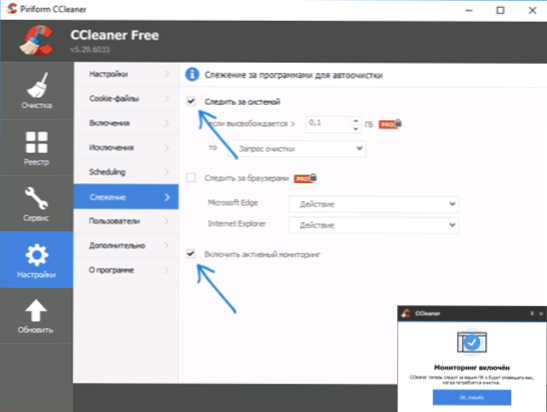
Nagu olen juba eespool märkinud, pole sellist regulaarset puhastamist vaja ja kui äkki on mitmesaja megabaidi (ja isegi gigabaidide aur) vabanemine kettale teie jaoks kriitilise tähtsusega, siis on suure tõenäosusega, et te pole kas piisavalt eraldanud Ruum kõvaketta süsteemi sektsiooni jaoks või on ummistunud midagi -erineb sellest, mida CCleaner suudab puhastada.
Lisainformatsioon
Ja väike lisateave, mis võib olla kasulik CCleaneri kasutamise kontekstis ja arvuti või sülearvuti puhastamine ebavajalikest failidest.
Süsteemi automaatse puhastamiseks otsetee loomine
Selleks, et luua otsetee, mille jaoks CCLeaner puhastatakse vastavalt eelnevalt seadistustele, ilma et oleks vaja programmi endaga töötada Silt ja märkige asukohaobjekt ", sisestage:
"C: \ Programmifailid \ ccleaner \ ccleaner.Exe " /auto
(Tingimusel, et programm asub kaustas Programmi failide kettal C). Süsteemi puhastamise käivitamiseks saate ka kuumad võtmed seada.
Nagu juba eespool märgitud, kui sajad megabaidid on teie jaoks kõvaketta või SSD süsteemi jaotises kriitilise tähtsusega (ja see pole mingi tahvelarvutiga 32 GB kettaga), siis võib -olla lähenesite lihtsalt sektsioonide suurusele, kui siis, kui Nad jagasid selle. Kaasaegses reaalsuses soovitaksin võimalusel olla süsteemi kettal vähemalt 20 GB ja siin võib see olla kasulik juhistele, kuidas ketta D tõttu ketta C suurendada.
Kui te lihtsalt kasutate puhastamist mitu korda päevas "nii et prügi poleks", kuna selle olemasolu teadlikkus jätab rahuliku - võin ainult öelda, et selle lähenemisviisiga hüpoteetilised ebavajalikud failid on vähem kahjulikud kui kaotatud aeg, kõvaketta ressurss või kõvaketta ressurss või SSD (pärast seda, kui kõik neist failidest uuesti registreeritakse) ning süsteemiga töötamise kiiruse ja mugavuse vähenemine mõnel juhul, mida varem mainiti.
Ma arvan, et selle artikli jaoks on piisavalt. Loodan, et keegi saab enda jaoks kasu ja hakata seda programmi suurema tõhususega kasutama. Tuletan teile meelde, et saate tasuta CCleaneri alla laadida ametlikul veebisaidil, kolmandate osapoolte allikaid on parem mitte kasutada.
- « Viga dpc_watchdog_vilation Windows 10 -s ja kuidas seda parandada
- Kuidas peita WiFi-võrk ja ühendada varjatud võrguga »

